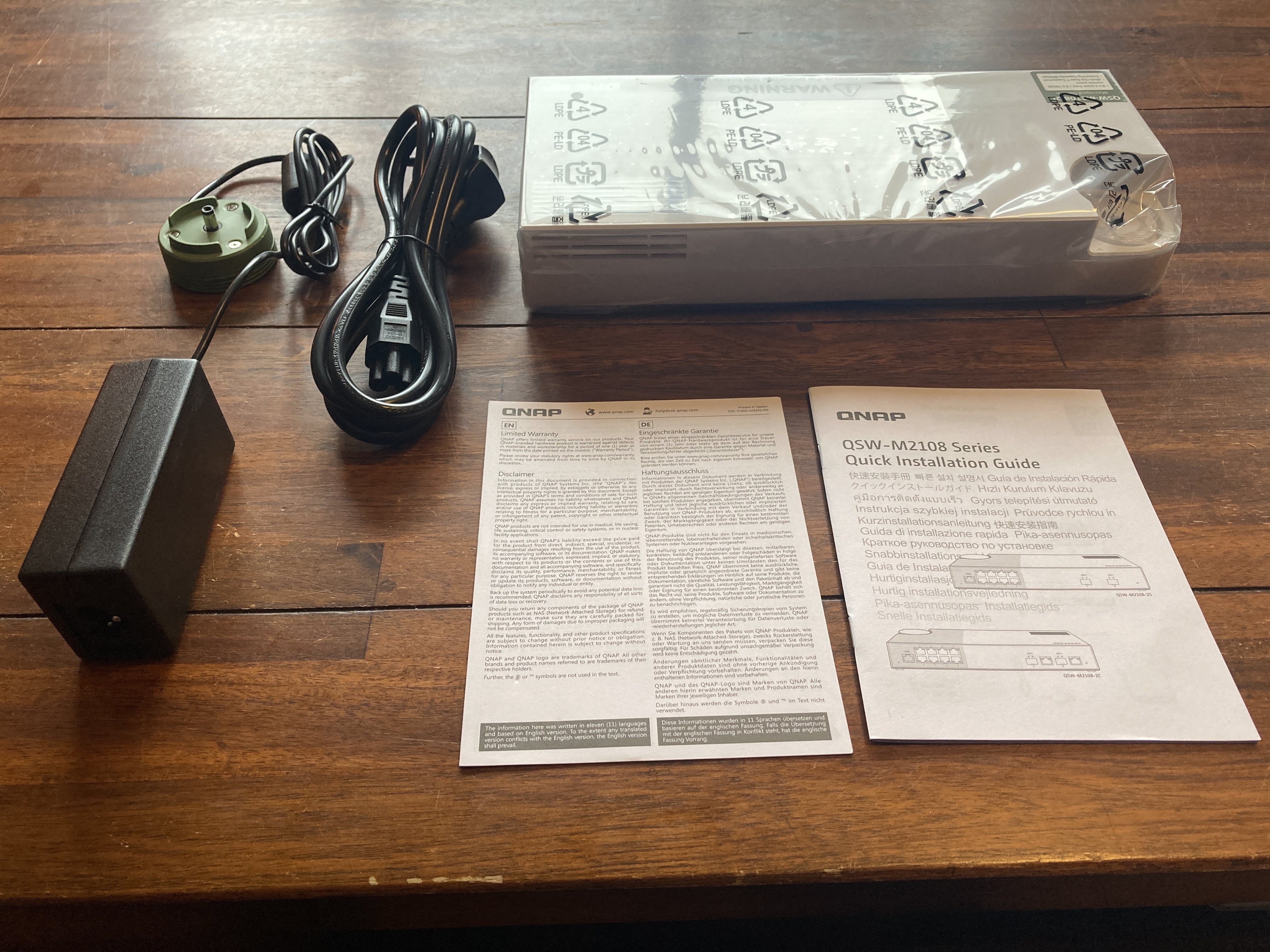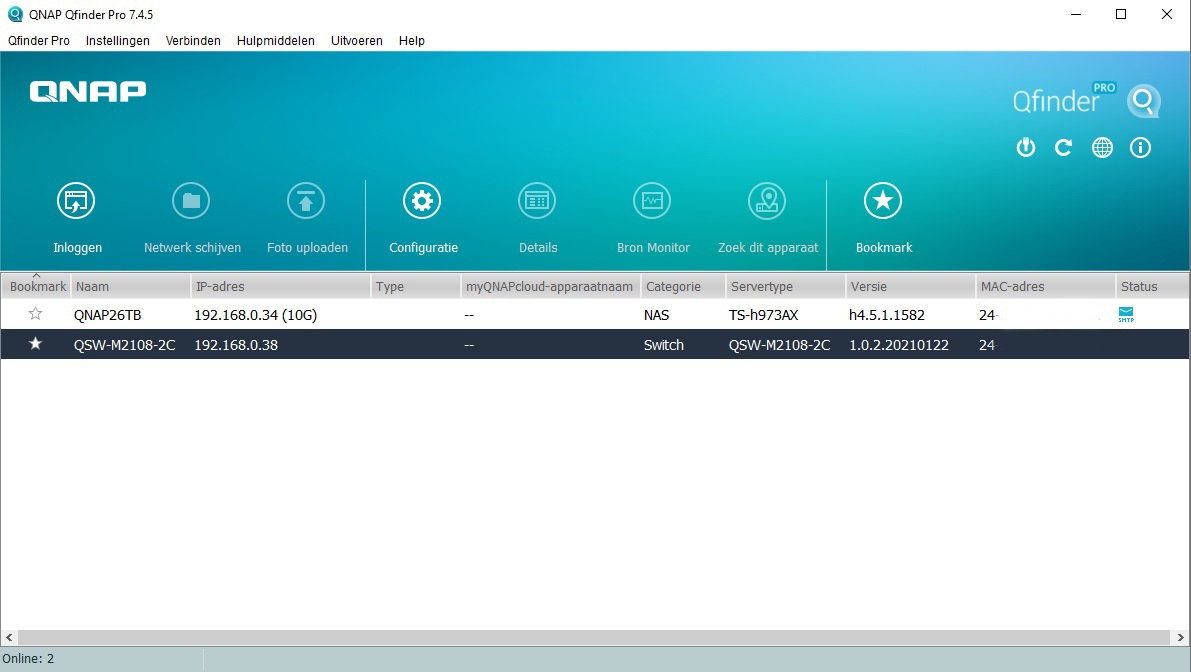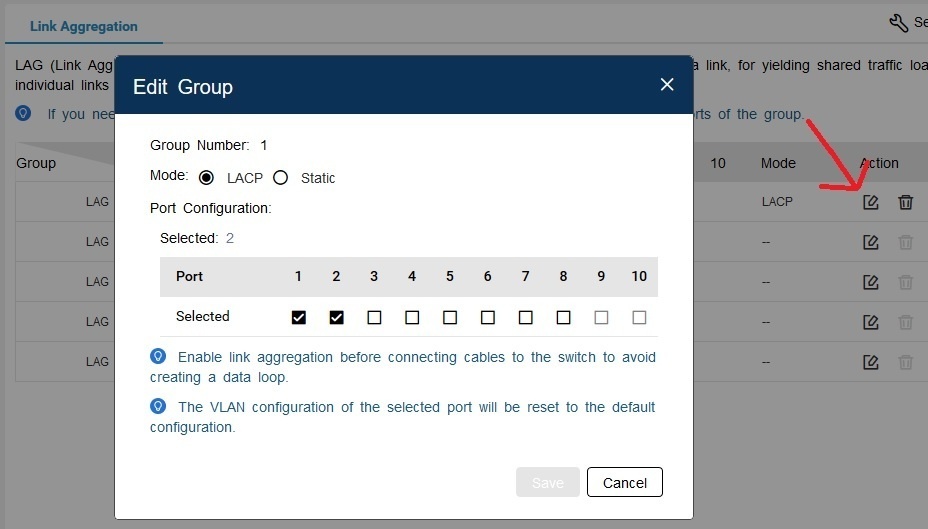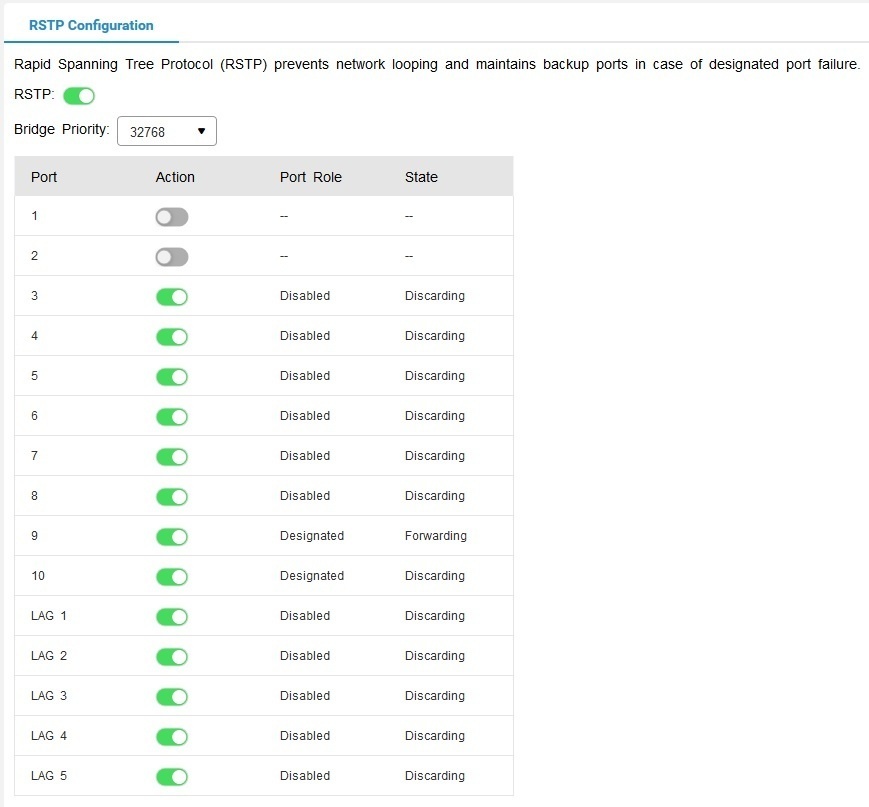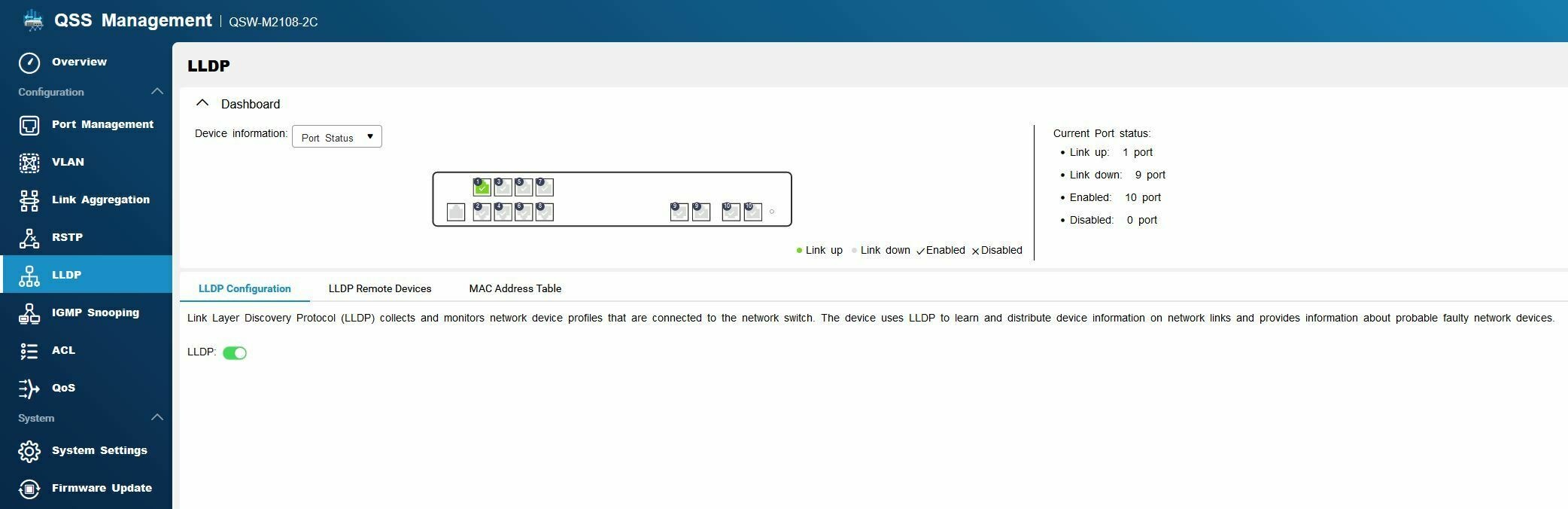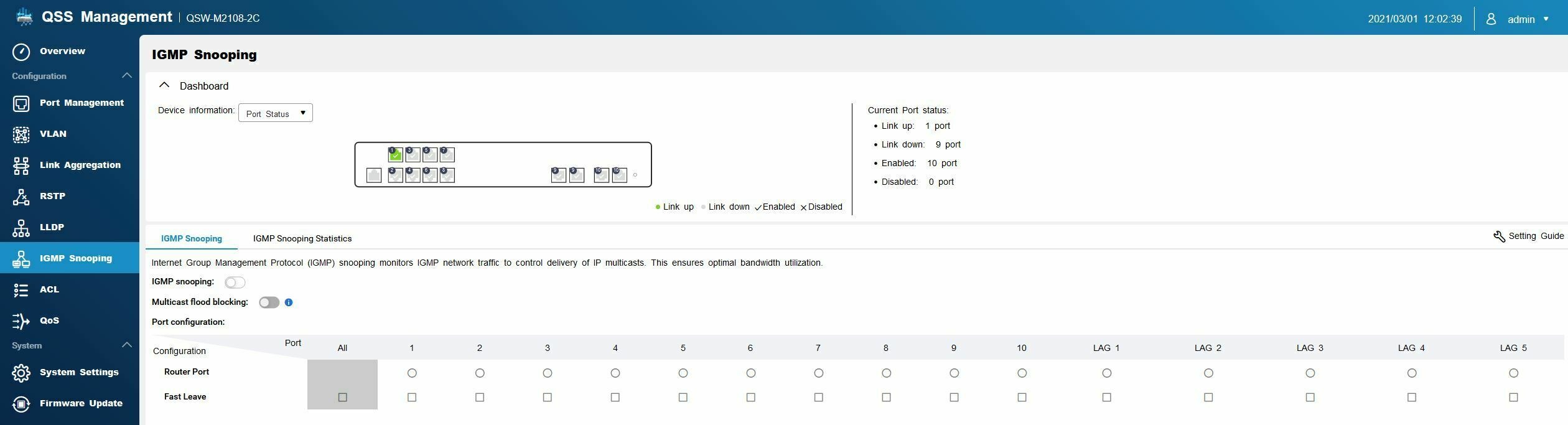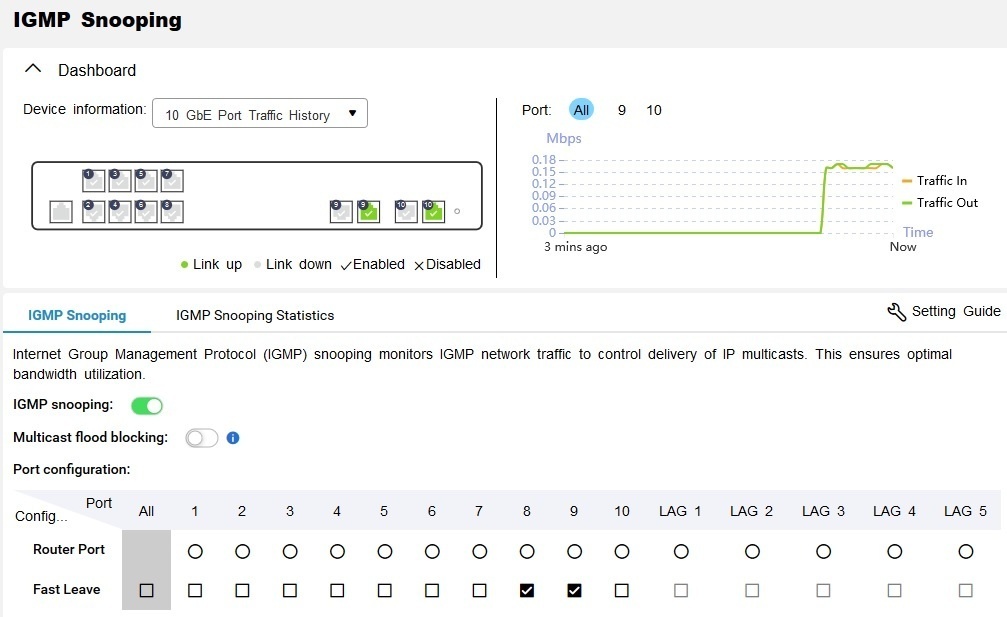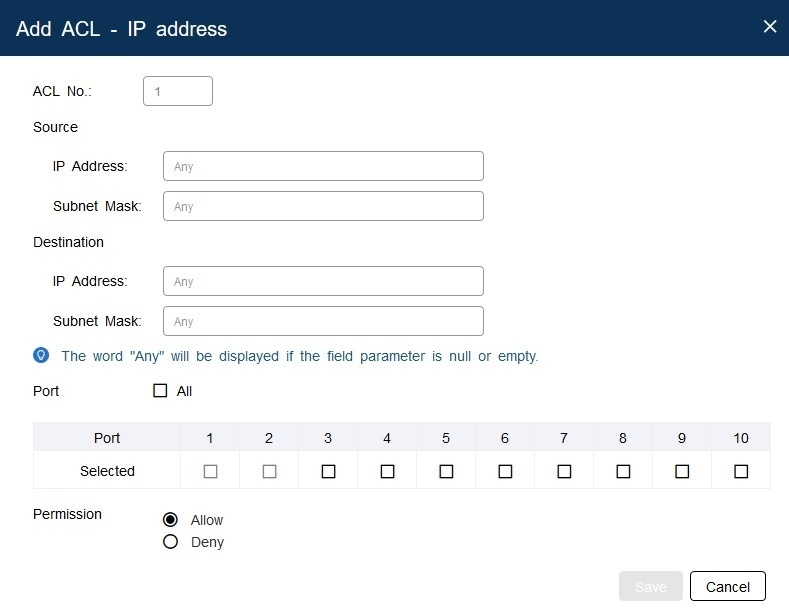QNAP's QSW-M2108-2C, managed switch review
QNAP's QSW-M2108-2C, managed switch review- Inleiding
QNAP is hard aan de weg aan het timmeren als het aankomt op home networking. Zo waren ze bij mij tot voor kort eigenlijk alleen maar bekend als bedrijf dat prima NAS apparaten maakt, maar QNAP maakt ook router, netwerk adapters en switches! Vandaag gaan we wat dieper in op de QSW-M2108-2C managed switch van QNAP om zo te kijken voor wie dit apparaat wel en niet geschikt is.
- Uitpakken, bouw en features
De switch komt in een doos zoals we ondertussen van QNAP gewend zijn. Gewoon een bruine, kartonnen doos met daarop een duidelijke afbeelding van het product wat erin zit, wat specificaties daarbij en dat is het wel.

In de binnenkant van de doos zit een soort van "eierdoos" karton. Daarin zitten de volgende onderdelen:
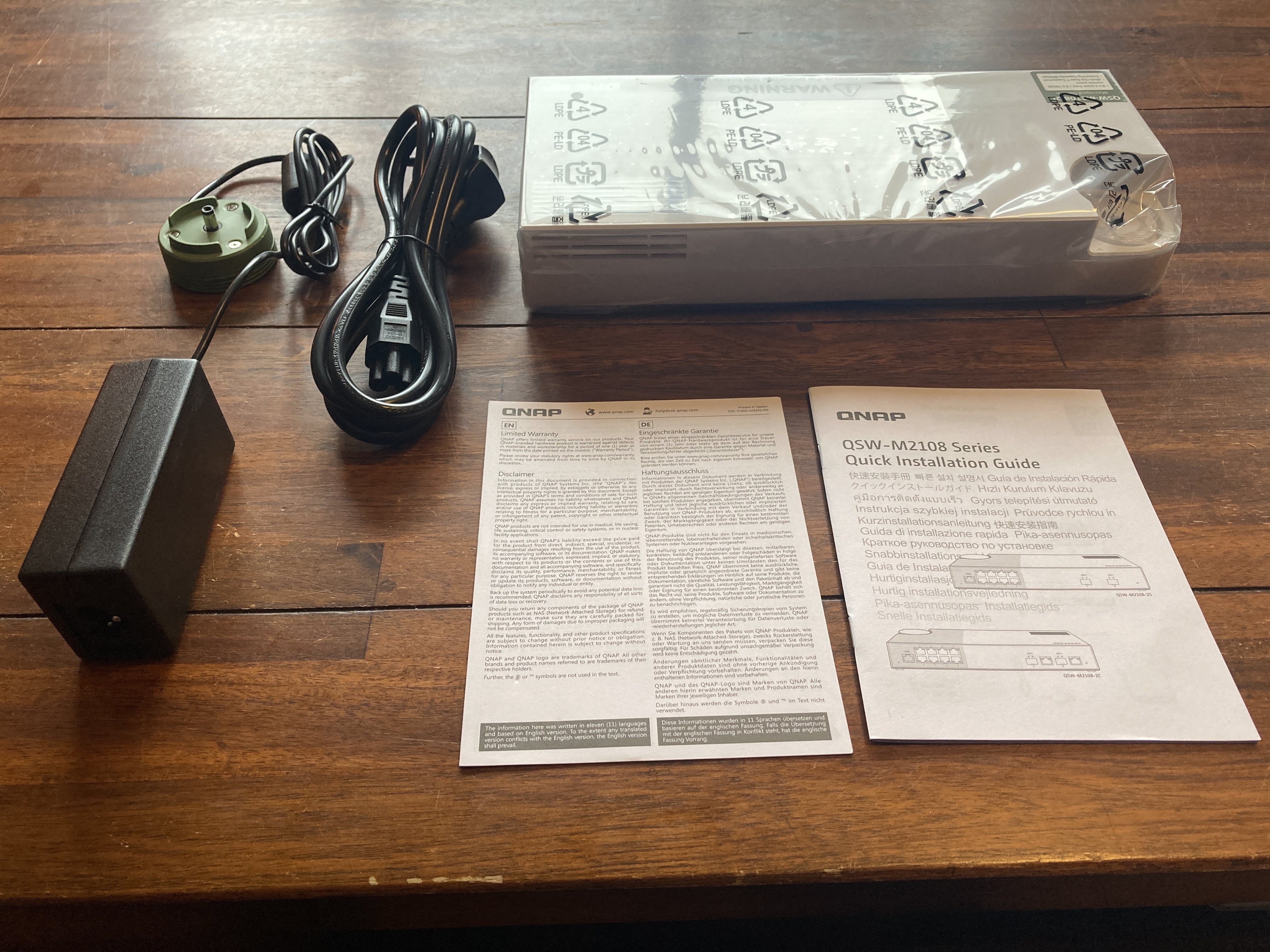
De switch zelf is het onderdeel wat het meeste opvalt. Ook zit er in de doos een stroomadapter en een stroomkabel en de standaard instructieboekjes.


De switch heeft een bijzondere knop? Stekker? Maar deze werkt wel goed en ziet er goed uit. De standaard stekker gaat in de muur of een stekkerblok, de groene knop druk in je in switch en hij gaat meteen aan. Er zit geen aan/uit knop op de switch. De groene knop kan 90 graden draaien, wat het makkelijker maakt om de kabel weg te werken.
Op de switch zitten de volgende poorten:

Aan de linkerkant zit één poort "config poort". Ik vraag mij af of de gewone gebruiker hiervan gebruik gaat maken. Voor zover ik begrijp is het een poort zodat "third party" apparaten hierop aangesloten kunnen worden en de boel in de gaten te kunnen houden en onderhoud te kunnen plegen.
Vervolgens zijn er acht 2.5 Gbit poorten! Deze zijn allen met elkaar te verbinden via Link Aggregation. Aan de rechterkant zitten nog vier poorten. Al deze vier poorten zijn in staat om tot wel 10 Gbit aan doorvoersnelheden aan te kunnen. Let op: er zijn maar twee poorten tegelijkertijd te gebruiken. Twee van deze poorten zijn voor de standaard RJ-45 kabels, de andere twee poorten zijn voor kabels met een glasvezelverbinding, de SFP+ kabel.
Hierbij de "config poort" en de acht 2.5 Gbit poorten van dichtbij:

Nog meer naar rechts zit een heel klein gaatje waar de reset knop achter zit. Deze zit vrij diep en is niet zo makkelijk in te drukken. Ik heb gemerkt dat de beste manier om deze in te drukken is om een "sleuteltje" voor het in- en uitdrukken van een simkaart te gebruiken
Hierbij de vier 10 Gbit poorten:

Aan de onderkant is eigenlijk vrij weinig te zien. Vier zwarte voeten, die overigens een prima grip geven. En een sticker met daarop het serienummer van desbetreffende switch, het MAC adres en de gebruiksnaam met bijbehorende wachtwoord.

- Specificaties
Zoals hierboven besproken heeft de switch in totaal 14 gaten.
- 1 config poort
- 8x 2.5 Gbit poorten
- 4x 10 Gbit poorten (twee tegelijkertijd te gebruiken)
- 1 reset "gat"
De totale capaciteit van de switch ligt op 80 Gbit/seconde. De switch heeft een maximaal energieverbruik van 12.17 Watt.
De maten van de switch zijn als volgt:
Breedte: 29 cm
Diepte: 13 cm
Hoogte: 4.5 cm
Het gewicht bedraagt 1.50 Kilogram. Op de switch krijg je 2 jaar garantie.
De specificaties, zowel hardwarematig als softwarematig, zijn uiteraard ook te vinden op de website van QNAP zelf onder de volgende link:
https://www.qnap.com/nl-n...w-m2108-2c/specs/hardware
De belangrijkste of meest interessante specificaties zijn natuurlijk de hierboven besproken poorten, maar op het gebied van software is er ook een hoop mogelijk. Zo ondersteunt de switch onder andere:
- QoS
- VLAN
- Layer 2 features als LACP en IGMP Snooping (V2)
- Security features, access control lists (ACL) zowel bij IP- als MAC-adres.
- Basic mode en installatie
De eerste installatie verliep niet geheel probleemloos. In principe ging het allemaal vrij gemakkelijk. Ik deed het stekker erin, deed de internetkabels erin en ging naar mijn computer. Je kunt QNAP apparaten makkelijk vinden met het programma Qfinder Pro wat gratis te downloaden is op de website van QNAP. Het programma ziet er als volgt uit:
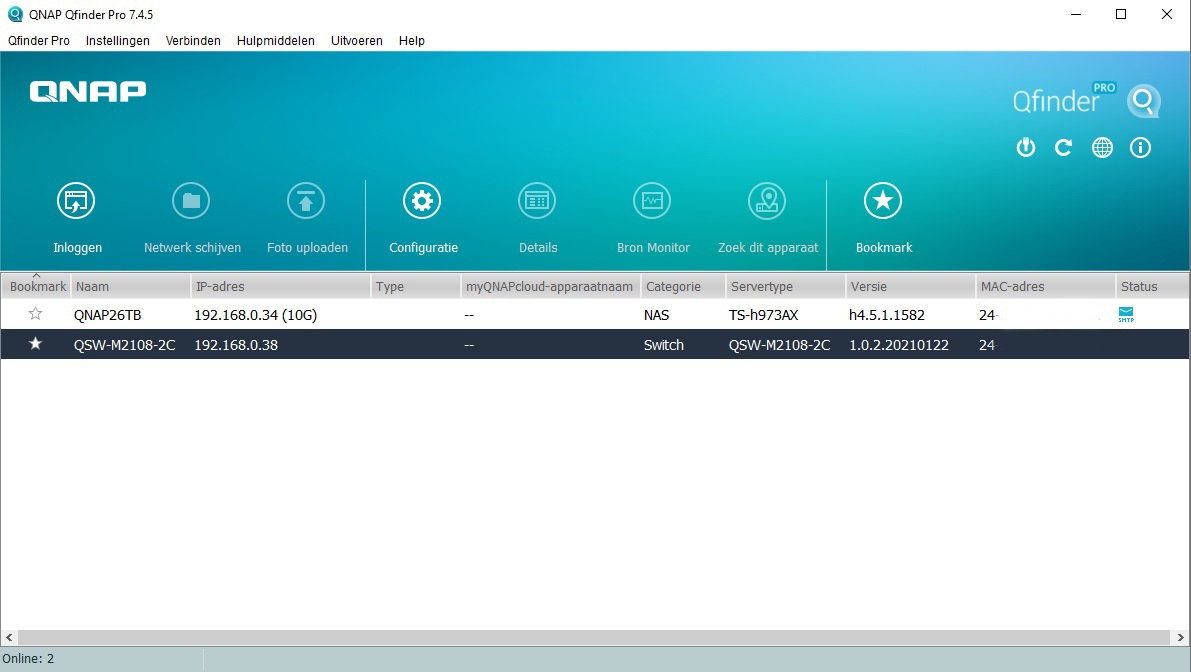
Je krijgt een duidelijk overzicht van de beschikbare QNAP apparaten die in je netwerk te vinden zijn. Dubbelklik op één van de apparaten en je browser opent een webpagina naar het desbetreffende apparaat.
Het instellen ging vrij gemakkelijk. Doorloop de stappen die worden aangegeven en je komt in het dashboard.
Het probleem waar ik op stuitte was als volgt. Mijn thuis netwerk staat op 192.168.0.X. Toen ik de dwitch in wilde stellen op deze "range" van IP-adressen, kwam ik er niet meer in. Na contact opgenomen te hebben met QNAP blijkt dat de switch nog niet alle ranges ondersteunt. Na een reset en een nieuwe installatie kwam ik er gewoon weer in.
Eerder heb ik een review geschreven over de router van QNAP, de QNAP QHora-301W. Wat ik daar zag, zie ik hier ook. Namelijk; deze switch heeft eigenlijk alleen maar een basic mode en geen knop voor geavanceerde instellingen.
Na de installatie kom je uiteraard in het dashboard. Het dashboard ziet er als volgt uit:

Het geeft een duidelijk en overzichtelijk inzicht in wat er in de switch is ingesteld. Zo kun je simpelweg zien in welke poorten er een kabel is ingeplugd. Aan de rechterkant is systeem informatie te zien. Hierin worden onder andere het model nummer, IP-adres, MAC-adres, de firmware, temperatuur en de snelheid van de ventilator aangegeven.
Daaronder zijn twee grote grafieken te zien. Aan de linkerkant een grafiek met daarin het verkeer van de 2.5 Gbit poorten, aan de rechterkant het verkeer van de 10 Gbit poorten. Beide grafieken zijn onderverdeeld in poortnummer zodat je makkelijk kunt zien door welke poort/kabel er veel dataverkeer gaande is. Wellicht makkelijk voor het afslaan van een DDOS aanval? Dat is slechts speculeren, exact weten doe ik het niet. Feit is wel, het dashboard ziet eruit zoals het hoort; duidelijk en overzichtelijk.
Aan de linkerkant zijn alle tabbladen te zien. Denk hierbij aan:
- Poort management
- VLAN
- Link Aggregation
- RSTP
- LLDP
- IGMP Snooping
- ACL
- QoS
- System settings
- Firmware update
We gaan ze allemaal even kort langs, te beginnen met
VLAN.

Klik je op VLAN dan kom je terecht op het tabblad wat te zien is op bovenstaande afbeelding. Voor thuisgebruikers vraag ik mij sterk af wie hier gebruik van gaat maken. Maar zeker voor kleine tot middelgrote bedrijven is dit een erg belangrijke en fijne functie. Als je een VLAN wilt toevoegen klik op op de blauwe "add" knop en dan verschijnt het volgende scherm als overlay in beeld:

Geef bovenin bij VLAN ID een nummer aan, klik op de poorten die je met elkaar wilt verbinden en klik vervolgens op "save" en klaar is Kees, of hoe je ook mag heten. Dit ging allemaal vrij gemakkelijk.
Dan komen we bij
Link Aggregation.
Klik je op het tabje Link Aggregation dan kom je terecht in het volgende scherm:

Hierin krijg je een overzicht van de beschikbare poorten en krijg je te zien of je bepaalde groepen hebt gecombineerd via LAG. In mijn geval heb ik al poort 1 en 2 met elkaar verbonden. Dit doe je door simpelweg op het...... ja, hoe gaan we dat knopje noemen..... vierkantje met pennetje-knop te drukken (zie hierboven de pijl in onderstaande foto). Vervolgens verschijnt er als overlay wederom een nieuw schermpje:
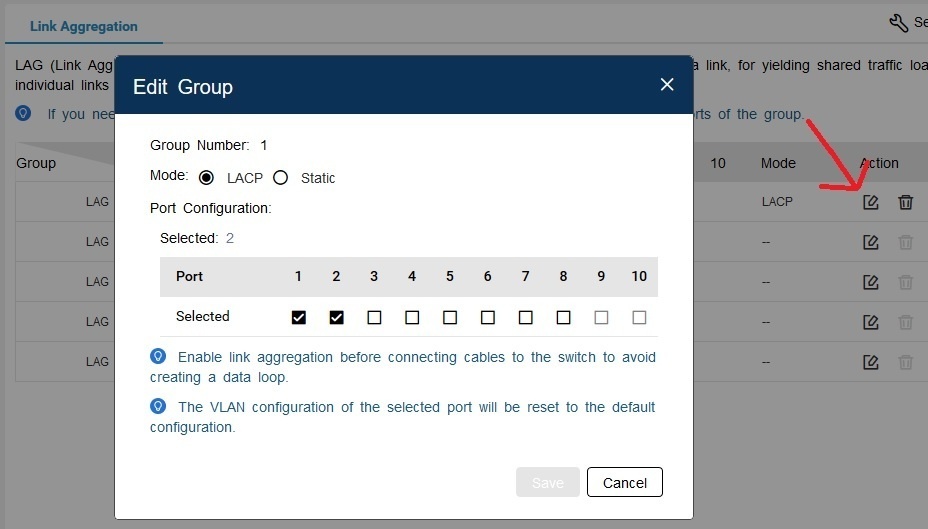
Klik hier simpelweg de poorten aan die je met elkaar wilt verbinden via Link Aggregation en maak er een groep van (LAG), niet te verwarren met de lag als in vertraging. Ironisch gezien doet LAG het omgekeerde van lag. Het zorgt er namelijk voor dat je bijvoorbeeld, in mijn geval, twee 2.5 Gbit poorten met elkaar verbindt om zo een verbinding te creëren van 5 Gbit en zo dus hogere doorvoersnelheden realiseert. Al met al ging ook dit weer vrij gemakkelijk en is het een hele fijne toevoeging. Ik zie in Link Aggregation met deze snelheden de mogelijkheden voor standaard gebruikers die veel doen met hun eigen netwerk. Denk hierbij aan het overschrijven van grote bestanden richting een NAS systeem of editen over het netwerk op de NAS zelf is mogelijk. Maar, wederom, voor bedrijven is dit natuurlijk fantastisch. Waar in principe de twee 10 Gbit poorten voldoende ruimte bieden, kan het toch zijn dat je voor één bepaalde cliënt toch net te weinig bandbreedte hebt. "Link" simpelweg te poorten aan elkaar (wel natuurlijk ook twee kabels trekken richting die cliënt) en je realiseert een veel hogere bandbreedte.
Ik heb zelf niet verder getest dan twee poorten met elkaar verbinden. Voor zover ik weet is het mogelijk om (in theorie) alle poorten met elkaar te verbinden om zo een mega-verbinding te creëren die in staat is tot snelheden van 80 Gbit per seconde.
RSTP
Dit heb ik zelf niet getest. RSTP zorgt ervoor dat network loops niet meer voor gaan komen.
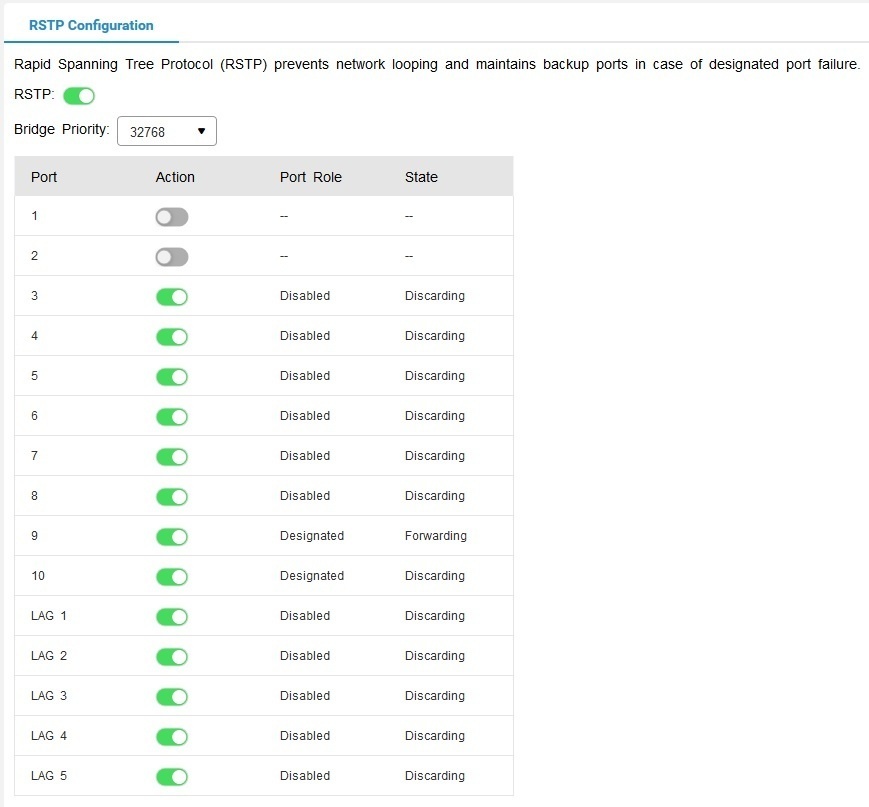
Voor thuisgebruikers zie ik wederom weinig nut voor deze functie. Voor bedrijven is het natuurlijk een ander verhaal.
LLDP
LLDP staat voor link layer discover protocol. Heel zwart wit zorgt LLDP ervoor dat je gerichte informatie krijgt over apparaten die verbonden zijn aan de switch.
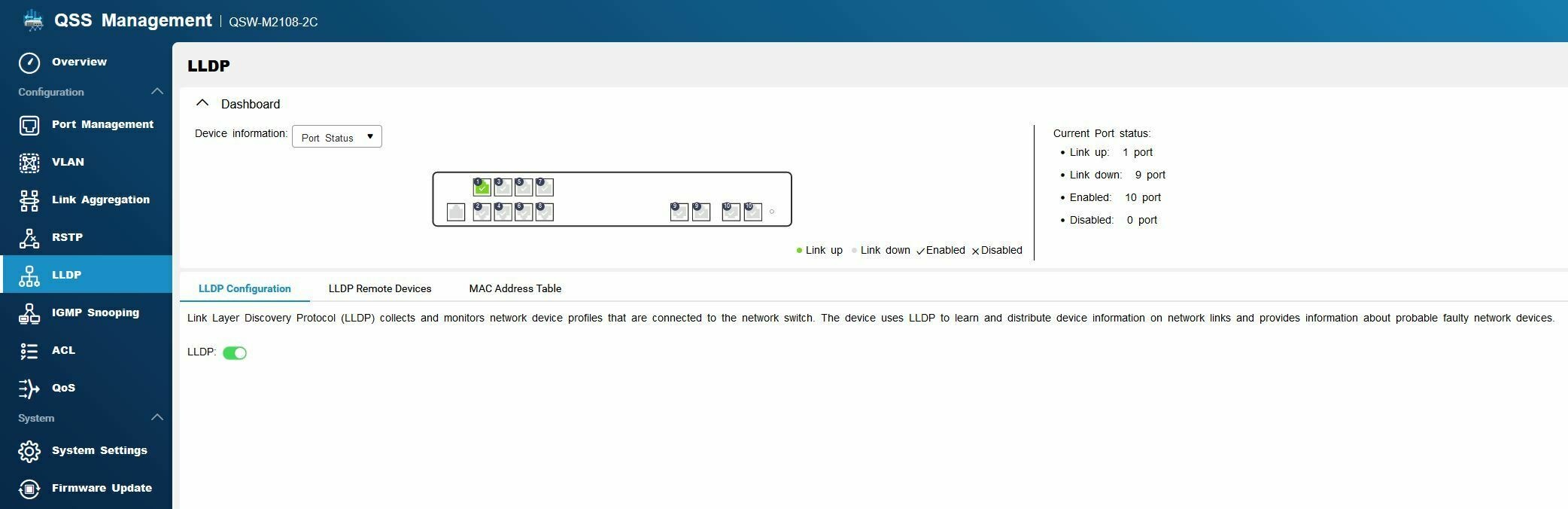
Voor een korte uitleg over RSTP in het algemeen verwijs ik graag naar de volgende video:
YouTube: LLDP - Link Layer Discovery Protocol
IGMP Snooping
Internet Group Management Protocol, oftewel, IGMP is een functie dat ervoor zorgt dat er optimaal gebruikgemaakt kan worden van de beschikbare bandbreedte. Hoe dit achter de schermen precies werkt, kan ik je niet vertellen. Wat ik je wel kan vertellen is hoe dit eruit ziet in de switch en hoe je het aan kunt zetten. Zie hiervoor de afbeelding hieronder:
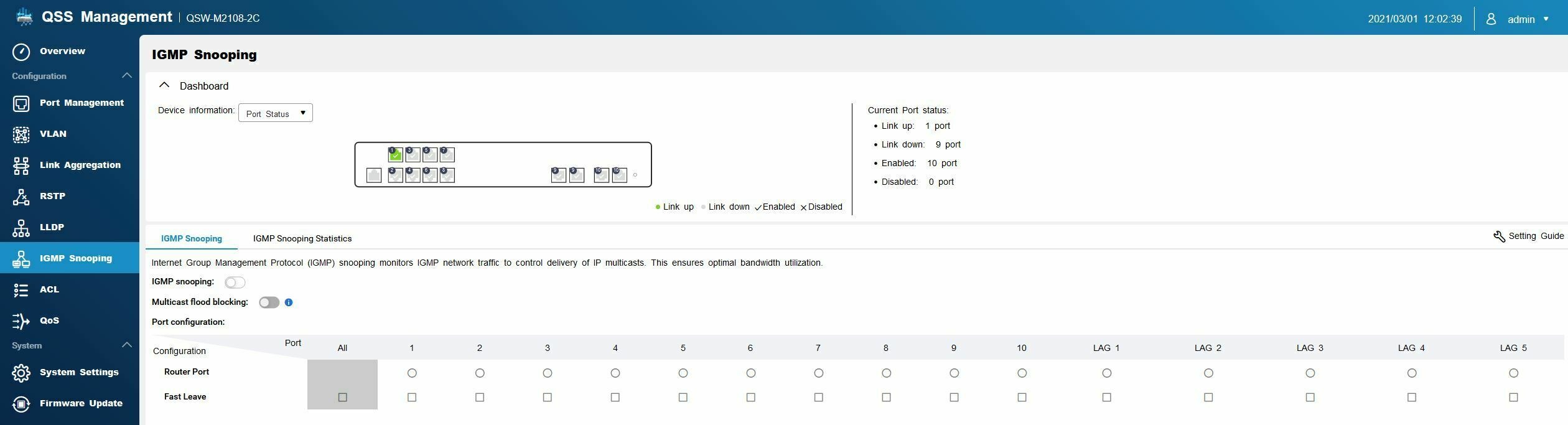
Klik vervolgens op de poorten die je wilt en klik op "save".
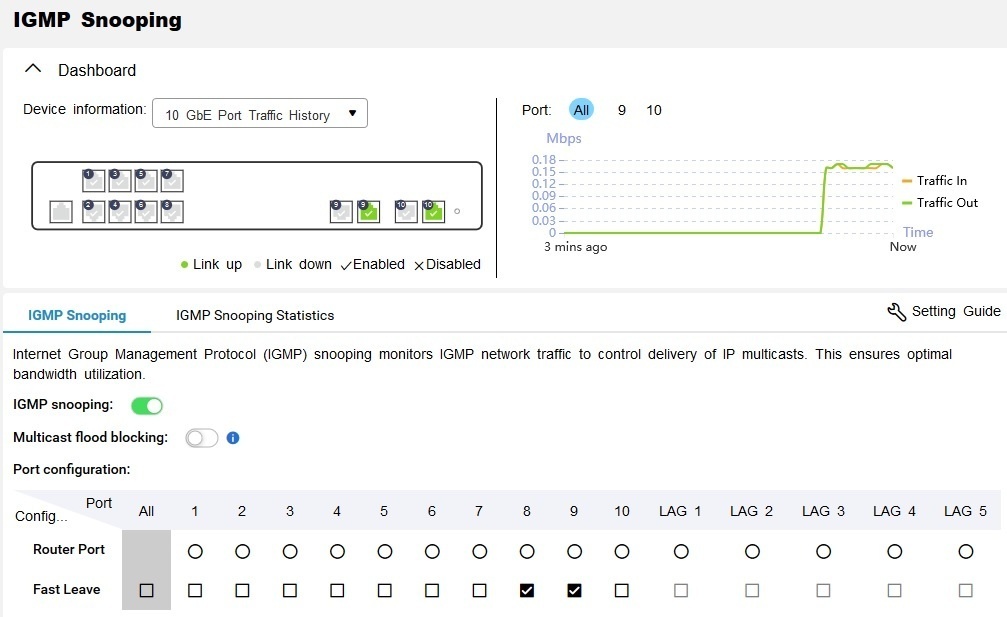 ACL
ACL
Access Control List in de switch zorgt ervoor dat bepaalde verbindingen wel of niet mogen worden gemaakt en zorgt dus voor een bepaalde mate van beveiliging. Ook deze functie heb ik niet getest, maar ik kan wel laten zien hoe het eruit ziet en hoe je hiervan gebruik kunt maken.

Klik vervolgens op "add" en het volgende overlay scherm komt naar boven:
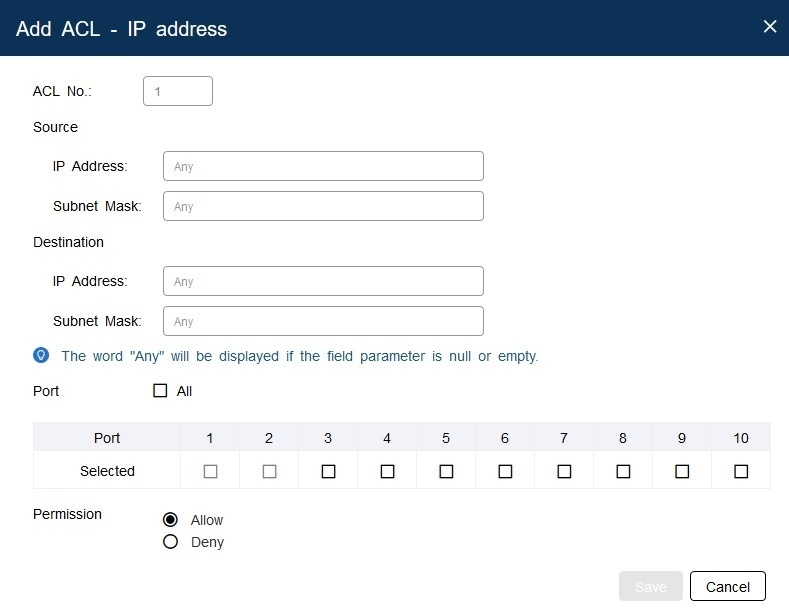
En als laatste
QoS
QoS staat voor Quality of Service en zorgt ervoor dat bepaalde apparaten/cliënts voorrang krijgen als het aankomt op dataverkeer. Persoonlijk maak ik geen gebruik van deze functie aangezien de databundel die ik bij Ziggo afneem meer dan voldoende is. In de praktijk merk ik er, met welke router of switch dan ook, weinig tot niets van als deze functie aan staat.
Desalniettemin kan het een ander verhaal zijn in het geval van een bedrijf waarbij er wel degelijk prioritering nodig is op pakketten. Een fijne toevoeging dus!
- Testmethode
Bij de testmethode heb ik mij vooral gericht op de data-overdracht van de 10 Gbit poorten. Hiervoor maak ik gebruik van mijn eigen computer. In mijn computer zit een QNAP LAN-10G2T-X550 dual 10 Gbit netwerk adapter. Van daaruit loopt er een cat6 kabel richting de switch. Aan deze switch hangt dan weer de QNAP TS-H973AX NAS. Uiteraard maak ik vanuit deze NAS gebruik van de 10 Gbit poort. Vervolgens kopieer ik van mijn NVME SSD vanuit mijn computer naar de U.2 SSD op de NAS.
- Prestaties
De snelheden komen uit op het volgende:

Zoals te zien is op bovenstaande afbeelding wordt er maximaal 8 Gbit aan data doorgevoerd. Daar hoort blijkbaar in dit geval een doorvoersnelheid in MB's bij van rond de 470 MB/s. Nou hoor ik je al denken, 10 Gbit?! Dat moet toch minstens 1 GB/s gaan? Dat was ook mijn eerste gedachte. Helaas, ik heb van alles geprobeerd. Cache acceleration aan op de NAS. De schijven in raid 0 gezet. Uiteindelijk kreeg ik nergens hogere snelheden dan rond de (maximaal) 495 MB/s. Desalniettemin blijkt dat de switch deze snelheden prima kan behalen.
- Conclusie
Net als de QNAP QHora-301W router van QNAP is deze switch meer dan goed. Maar niet voor iedereen. Waar ik van mening ben dat deze switch veel te veel (en lastig in te stellen) functies heeft voor een leek op dit gebied, is deze switch fantastisch voor (kleine/middelgrote) bedrijven. Door de grote instelmogelijkheden zoals onder andere LLDP, ACL en QoS biedt deze switch de mogelijkheid om veel in het netwerk te kunnen beheren en aanpassen. Dit maakt het, naast de zachte prijs, tot de ideale switch voor bedrijven.
Dat wil niet zeggen dat de switch niet thuis te gebruiken is. Want wat hij doet, doet hij goed. Netwerk verkeer binnenhalen en ontzettend snel doorvoeren richting andere apparaten. Voor een echte leek lijkt deze switch mij te gevorderd, maar voor de gemiddelde gebruiker of tech-enthousiast is dit ook een hele leuke en vooral snelle switch!
Wat ook fijn is, zijn de wel 10 poorten die aanwezig zijn op de switch! Hierdoor ben je waarschijnlijk voorlopig van het probleem af van te weinig poorten. Daarnaast heeft deze switch, naast de twee "gewone" 10 Gbit poorten ook nog twee SFP+ poorten. Wellicht heb je deze nu nog niet nodig, maar in de toekomst misschien wel. Ik kan mij voorstellen dat bedrijven hier in de nabije toekomst eerder gebruik van zullen maken.
:fill(white):strip_exif()/i/2004138400.jpeg?f=imagemediumplus)
:fill(white):strip_exif()/i/2004138400.jpeg?f=imagemediumplus)
:fill(white):strip_exif()/i/2004138400.jpeg?f=imagemediumplus)
:fill(white):strip_exif()/i/2004138402.jpeg?f=imagemediumplus)
:fill(white):strip_exif()/i/2004138404.jpeg?f=imagemediumplus)
:fill(white):strip_exif()/i/2004138406.jpeg?f=imagemediumplus)
:fill(white):strip_exif()/i/2004138408.jpeg?f=imagemediumplus)
:fill(white):strip_exif()/i/2004138410.jpeg?f=imagemediumplus)
:fill(white):strip_exif()/i/2004138412.jpeg?f=imagemediumplus)